CENTOS7 KVM 安装使用
CENTOS7 KVM 安装使用
一、 基础软件部署
确定机器有VT
终端输入命令:cat /proc/cpuinfo |grep vmx #intel cpu cat /proc/cpuinfo |grpe svm # amd cpu如果flags: 里有vmx 或者svm就说明支持VT;如果没有任何的输出,说明你的cpu不支持,将无法使用KVM虚拟机。
确保BIOS里开启VT: Intel® Virtualization Tech [Enabled] 使用如下命令
lsmod | grep kvm modprobe kvm-intel桥接网络
a、安装bridge-utils ,用来管理网桥的工具brctlyum -y install bridge-utils安装完之后systemctl restart network重启下网络 即可.
b、复制eth0内容创建一个br0网卡 删掉uuid部分cd /etc/sysconfig/network-scripts/ cp ifcfg-eth0 ifcfg-br0 vi ifcfg-br0TYPE=Bridge #类型设置为桥接 PROXY_METHOD=none BROWSER_ONLY=no BOOTPROTO=static IPADDR=10.167.130.200 NETMASK=255.255.255.0 GATEWAY=10.167.130.254 DNS1=8.8.8.8 DEFROUTE=yes IPV4_FAILURE_FATAL=no IPV6INIT=yes IPV6_AUTOCONF=yes IPV6_DEFROUTE=yes IPV6_FAILURE_FATAL=no IPV6_ADDR_GEN_MODE=stable-privacy NAME=br0 #名字修改为br0 DEVICE=br0 #设备修改为br0 ONBOOT=yesc、eth0内增加一行
vi ifcfg-eth0TYPE=Ethernet PROXY_METHOD=none BROWSER_ONLY=no BOOTPROTO=dhcp DEFROUTE=yes IPV4_FAILURE_FATAL=no IPADDR=10.166.120.99 NETMASK=255.255.255.0 GATEWAY=10.166.120.254 DNS1=8.8.8.8 IPV6INIT=yes IPV6_AUTOCONF=yes IPV6_DEFROUTE=yes IPV6_FAILURE_FATAL=no IPV6_ADDR_GEN_MODE=stable-privacy NAME=eth0 UUID=b6e531f9-daa3-4312-a67e-3797f26fe7fa DEVICE=eth0 ONBOOT=yes BRIDGE=br0 #桥接到br0重启网卡
IP在br0的网卡上,eth0是没有ip地址的。
br0: flags=4163 mtu 1500
inet 10.167.130.200 netmask 255.255.255.0 broadcast 10.167.130.255
inet6 fe80::1d9c:72db:6abf:ec3 prefixlen 64 scopeid 0x20
ether 00:0a:e4:1f:94:9c txqueuelen 1000 (Ethernet)
RX packets 274 bytes 55419 (54.1 KiB)
RX errors 0 dropped 0 overruns 0 frame 0
TX packets 300 bytes 40797 (39.8 KiB)
TX errors 0 dropped 0 overruns 0 carrier 0 collisions 0
eth0: flags=4163 mtu 1500
ether 00:0a:e4:1f:94:9c txqueuelen 1000 (Ethernet)
RX packets 17862 bytes 15137408 (14.4 MiB)
RX errors 0 dropped 178 overruns 0 frame 0
TX packets 4961 bytes 584742 (571.0 KiB)
TX errors 0 dropped 0 overruns 0 carrier 0 collisions 0
device interrupt 16 memory 0xfbe00000-fbe200004.安装所需软件包
yum install -y virt-install.noarch
yum install -y qemu-kvm python-virtinst libvirt libvirt-python virt-manager libguestfs-tools tigervnc-server.x86_64
yum install -y qemu-kvm.x86_64 qemu-kvm-tools.x86_64 python-virtinst.noarch qemu-img.x86_64 bridge-utils.x86_64 CENTOS7需要重启宿主,有条件就重启一下
5.检查服务状态
[root@localhost home]# systemctl start libvirtd
[root@localhost home]# systemctl status libvirtd
● libvirtd.service - Virtualization daemon
Loaded: loaded (/usr/lib/systemd/system/libvirtd.service; enabled; vendor preset: enabled)
Active: active (running) since Mon 2018-12-03 00:51:00 EST; 6min ago
Docs: man:libvirtd(8)
https://libvirt.org 服务已启动
2 创建一台虚拟机
virt-install --name CENTOS5 --ram 1024 --vcpus=1 --disk path=/kvm/centos5.5.img,size=4 --network bridge=br0 --cdrom /mnt/CentOS.5.5.iso --vnclisten=192.168.40.200 --vncport=6900 --vnc 命令解释 安装一个虚机名字叫CENTOS5 --ram内存=1024 --vcpus处理器个数=1 --disk虚拟磁盘位置(如果没有会自动创建) size 硬盘大小=4单位GB --cdrom 安装光盘位置 --vnclisten监听地址一般是宿主机 vncport监听端口6900
starting install 到这里 就可以用vnc连接进行安装了 这个命令行不会跳动 直到vnc方式把系统安装完才会跳动
如果觉得我的文章对您有用,请点赞。您的支持将鼓励我继续创作!
赞1Ctrl+Enter 发表
作者其他文章
评论 5 · 赞 13
评论 0 · 赞 1
评论 0 · 赞 0
评论 0 · 赞 1
评论 0 · 赞 2
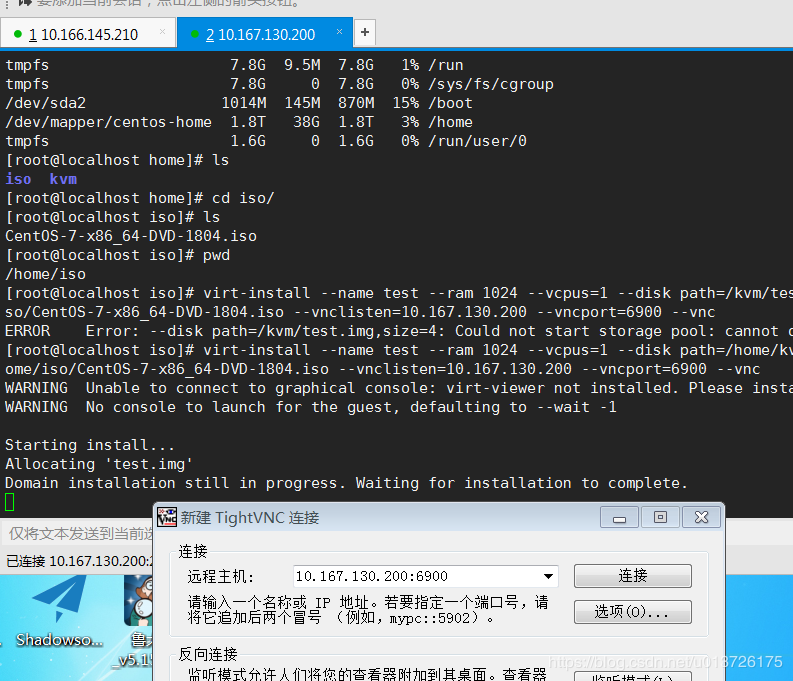

添加新评论0 条评论